Rimozione del malware Clicker dal tuo dispositivo Android
TrojanConosciuto anche come: Clicker virus
Ottieni una scansione gratuita e controlla se il tuo computer è infetto.
RIMUOVILO SUBITOPer utilizzare tutte le funzionalità, è necessario acquistare una licenza per Combo Cleaner. Hai a disposizione 7 giorni di prova gratuita. Combo Cleaner è di proprietà ed è gestito da RCS LT, società madre di PCRisk.
Cos'è Clicker?
Clicker è il nome di un programma dannoso che prende di mira i dispositivi Android. Questo malware funziona in modo simile al software supportato dalla pubblicità (adware). Genera entrate attraverso la pubblicità. Tuttavia, Clicker non mostra annunci né reindirizza a vari siti web. Invece, questo software dannoso visita di nascosto siti e pagine Web in background, all'insaputa dell'utente.
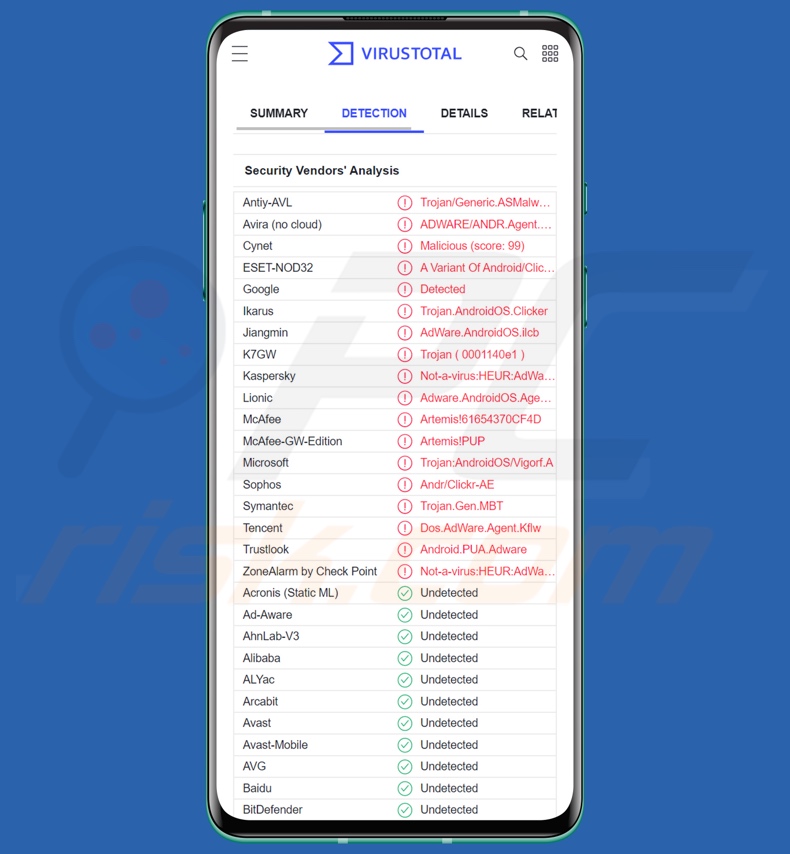
Panoramica del malware clicker
Dopo l'infiltrazione riuscita, che in genere coinvolge le vittime che scaricano/installano un'applicazione dall'aspetto utile (elenco di nomi noti), Clicker inizia a raccogliere dati rilevanti. Le informazioni di interesse possono includere dati del dispositivo e del browser, cronologia di navigazione e dei motori di ricerca e altri dettagli relativi alla pubblicità online.
Potrebbe esserci un ritardo tra l'installazione di Clicker e l'avvio dell'attività dannosa. La chiave del funzionamento di questo malware è la furtività; quindi, le attività non iniziano immediatamente per ridurre al minimo le possibilità di rilevamento dell'utente.
Dopo un periodo di inattività (che può richiedere circa un'ora), Clicker inizia a navigare sul Web in background. L'attività di navigazione ha lo scopo di replicare quella dell'utente. Questa attività non è ovvia, ma può influire in modo significativo sulla qualità di navigazione dal punto di vista dell'utente poiché il malware può creare un'attività di rete pesante, diminuendo così la velocità di navigazione.
Inoltre, le vittime possono subire una perdita finanziaria diretta relativa all'utilizzo dei dati mobili, se non sono connesse a una rete Wi-Fi gratuita mentre Clicker è attivo.
Va detto che gli sviluppatori di malware spesso aggiornano e migliorano le loro creazioni, pertanto è possibile che le versioni future di questo programma dannoso abbiano funzionalità aggiuntive/altre dannose.
Per riassumere, le infezioni da Clicker possono comportare una riduzione dell'esperienza di navigazione e delle prestazioni del sistema, problemi di privacy e perdite finanziarie. Se sospetti che il tuo dispositivo sia infetto da Clicker (o altro malware), ti consigliamo vivamente di utilizzare un antivirus per eliminare la minaccia senza indugio.
| Nome | Clicker virus |
| Tipo di minaccia | Android malware, malicious application, unwanted application. |
| Nomi rilevati | Antiy-AVL (Trojan/Generic.ASMalwAD.C), ESET-NOD32 (A Variant Of Android/Clicker.OW), Ikarus (Trojan.AndroidOS.Clicker), Kaspersky (Not-a-virus:HEUR:AdWare.AndroidOS.Ag), Lionic (Adware.AndroidOS.Agent.A!c), Full List (VirusTotal) |
| Sintomi | Il dispositivo è lento, le impostazioni di sistema vengono modificate senza il permesso dell'utente, vengono visualizzate applicazioni discutibili, l'utilizzo di dati e batteria è aumentato in modo significativo, i browser reindirizzano a siti Web discutibili, vengono forniti annunci pubblicitari intrusivi. |
| Metodi distributivi | Allegati email infetti, pubblicità online dannose, ingegneria sociale, applicazioni ingannevoli, siti Web truffa. |
| Danni | Informazioni personali rubate (messaggi privati, accessi/password, ecc.), riduzione delle prestazioni del dispositivo, batteria scarica rapidamente, diminuzione della velocità di Internet, enormi perdite di dati, perdite monetarie, identità rubata (le app dannose potrebbero abusare delle app di comunicazione). |
| Rimozione del Malware (Android) | Per eliminare le infezioni da malware, i nostri ricercatori di sicurezza consigliano di scansionare il tuo dispositivo Android con un software anti-malware legittimo. Consigliamo Avast, Bitdefender, ESET o Malwarebytes. |
Esempi di malware con targeting per Android
Abbiamo analizzato migliaia di campioni di malware e decine di quelli destinati ai sistemi operativi Android, ad es., FurBall, FlyTrap, PJobRAT, RatMilad, 888 RAT, e così via.
Il malware può avere un'ampia varietà di funzionalità e usi. Tuttavia, indipendentemente da come funziona questo software, la sua presenza su un sistema mette in pericolo l'integrità del dispositivo, la privacy dell'utente e la sicurezza. Pertanto, consigliamo vivamente di rimuovere tutte le minacce immediatamente dopo il rilevamento.
In che modo Clicker si è infiltrato nel mio dispositivo?
È stato osservato che Clicker viene distribuito sotto le spoglie di varie applicazioni "pratiche", che vanno dai convertitori di unità agli strumenti per prendere appunti (elenco di nomi di app noti).
Queste app dannose sono state distribuite tramite il Google Play Store. Tuttavia, quelli conosciuti sono già stati rimossi da esso. È pertinente ricordare che, nonostante la potenziale rimozione rapida da parte dei team di revisione, gli sviluppatori di malware utilizzano spesso piattaforme di download autentiche per promuovere le loro creazioni.
Inoltre, è molto probabile che Clicker venga distribuito utilizzando altre tecniche. Il malware viene solitamente diffuso utilizzando tattiche di phishing e ingegneria sociale.
I metodi di distribuzione più utilizzati includono: download drive-by (invisibili/ingannevoli), canali di download dubbi (ad es. siti Web gratuiti e non ufficiali, reti di condivisione P2P, ecc.), truffe online, allegati/link dannosi nella posta spam (ad es. email, PM/DM, SMS, ecc.), strumenti di attivazione di software illegali ("crack"), aggiornamenti falsi e malvertising.
Come evitare l'installazione di malware?
Consigliamo vivamente di ricercare il software prima del download/installazione, ad esempio leggendo i termini e le recensioni di esperti/utenti, verificando le autorizzazioni necessarie, verificando la legittimità dello sviluppatore, ecc. Tutti i download devono essere eseguiti da canali ufficiali e verificati. Consigliamo di attivare e aggiornare il software con strumenti forniti da sviluppatori originali, poiché gli strumenti di attivazione illegale ("cracking") e gli aggiornamenti di terze parti possono contenere malware.
È fondamentale essere vigili durante la navigazione poiché i contenuti fraudolenti e dannosi di solito sembrano legittimi. Un'altra raccomandazione è di prestare attenzione alle e-mail e ai messaggi in arrivo. Gli allegati e i collegamenti presenti nella posta sospetta/irrilevante non devono essere aperti poiché possono essere dannosi e causare infezioni.
Dobbiamo sottolineare l'importanza di avere un antivirus affidabile installato e mantenuto aggiornato. Il software di sicurezza deve essere utilizzato per eseguire scansioni regolari del sistema e per rimuovere le minacce e i problemi rilevati.
Esempi di icone di app dannose di Clicker (fonte immagine - mcafee.com):
![]()
Elenco di applicazioni dannose note relative al malware Clicker (possono esisterne altre):
- High-Speed Camera
- Smart Task Manager
- Flashlight+
- K-Dictionary
- BusanBus
- Quick Note
- Joycode
- Currency Converter
- EzDica
- Instagram Profile Downloader
- Ez Notes
Menu:
- Introduzione
- Come eliminare la cronologia di navigazione dal browser Web Chrome?
- Come disabilitare le notifiche del browser nel browser Web Chrome?
- Come ripristinare il browser Web Chrome?
- Come eliminare la cronologia di navigazione dal browser Web Firefox?
- Come disabilitare le notifiche del browser nel browser Web Firefox?
- Come resettare il browser web Firefox?
- Come disinstallare applicazioni potenzialmente indesiderate e/o dannose?
- Come avviare il dispositivo Android in "Modalità provvisoria"?
- Come controllare l'utilizzo della batteria di varie applicazioni?
- Come controllare l'utilizzo dei dati di varie applicazioni?
- Come installare gli ultimi aggiornamenti software?
- Come ripristinare il sistema allo stato predefinito?
- Come disabilitare le applicazioni con privilegi di amministratore?
Elimina la cronologia di navigazione dal browser web Chrome:

Tocca il pulsante "Menu" (tre punti nell'angolo in alto a destra dello schermo) e seleziona "Cronologia" nel menu a discesa aperto.

Tocca "Cancella dati di navigazione", seleziona la scheda "AVANZATO", scegli l'intervallo di tempo e i tipi di dati che desideri eliminare e tocca "Cancella dati".
Disabilita le notifiche del browser nel browser web Chrome:

Tocca il pulsante "Menu" (tre punti nell'angolo in alto a destra dello schermo) e seleziona "Impostazioni" nel menu a discesa aperto.

Scorri verso il basso fino a visualizzare l'opzione "Impostazioni sito" e toccala. Scorri verso il basso fino a visualizzare l'opzione "Notifiche" e toccala.

Trova i siti Web che forniscono notifiche del browser, toccali e fai clic su "Cancella e ripristina". Ciò rimuoverà le autorizzazioni concesse a questi siti Web per fornire notifiche, tuttavia, se visiti di nuovo lo stesso sito, potrebbe richiedere nuovamente l'autorizzazione.
Puoi scegliere se concedere o meno questi permessi (se scegli di rifiutare, il sito andrà nella sezione "Bloccato" e non chiederà più il permesso).
Ripristina il browser web Chrome:

Vai su "Impostazioni", scorri verso il basso fino a visualizzare "App" e toccalo.

Scorri verso il basso fino a trovare l'applicazione "Chrome", selezionala e tocca l'opzione "Archiviazione".

Tocca "GESTISCI MEMORIZZAZIONE", quindi "CANCELLA TUTTI I DATI" e conferma l'azione toccando "OK". Tieni presente che il ripristino del browser eliminerà tutti i dati memorizzati all'interno. Pertanto, tutti gli accessi/password salvati, la cronologia di navigazione, le impostazioni non predefinite e altri dati verranno eliminati. Dovrai anche accedere nuovamente a tutti i siti web.
Elimina la cronologia di navigazione dal browser web Firefox:

Tocca il pulsante "Menu" (tre punti nell'angolo in alto a destra dello schermo) e seleziona "Cronologia" nel menu a discesa aperto.

Scorri verso il basso fino a visualizzare "Cancella dati privati" e toccalo. Seleziona i tipi di dati che desideri rimuovere e tocca "CANCELLA DATI".
Disabilita le notifiche del browser nel browser web Firefox:

Visita il sito Web che fornisce le notifiche del browser, tocca l'icona visualizzata a sinistra della barra degli URL (l'icona non sarà necessariamente un "Blocco") e seleziona "Modifica impostazioni sito".

Nel pop-up aperto, attiva l'opzione "Notifiche" e tocca "CANCELLA".
Ripristina il browser web Firefox:

Vai su "Impostazioni", scorri verso il basso fino a visualizzare "App" e toccalo.

Scorri verso il basso fino a trovare l'applicazione "Firefox", selezionala e tocca l'opzione "Archiviazione".

Tocca "CANCELLA DATI" e conferma l'azione toccando "ELIMINA". Tieni presente che il ripristino del browser eliminerà tutti i dati memorizzati all'interno. Pertanto, tutti gli accessi/password salvati, la cronologia di navigazione, le impostazioni non predefinite e altri dati verranno eliminati. Dovrai anche accedere nuovamente a tutti i siti web.
Disinstalla applicazioni potenzialmente indesiderate e/o dannose:

Vai su "Impostazioni", scorri verso il basso fino a visualizzare "App" e toccalo.

Scorri verso il basso finché non vedi un'applicazione potenzialmente indesiderata e/o dannosa, selezionala e tocca "Disinstalla". Se, per qualche motivo, non riesci a rimuovere l'app selezionata (ad esempio, ti viene richiesto con un messaggio di errore), dovresti provare a utilizzare la "Modalità provvisoria".
Avvia il dispositivo Android in "Modalità provvisoria":
La "Modalità provvisoria" nel sistema operativo Android disabilita temporaneamente l'esecuzione di tutte le applicazioni di terze parti. L'utilizzo di questa modalità è un buon modo per diagnosticare e risolvere vari problemi (ad esempio, rimuovere le applicazioni dannose che ti impediscono di farlo quando il dispositivo è in esecuzione "normalmente").

Premi il pulsante "Power" e tienilo premuto finché non vedi la schermata "Spegni". Tocca l'icona "Spegni" e tienila premuta. Dopo pochi secondi apparirà l'opzione "Modalità provvisoria" e potrai eseguirla riavviando il dispositivo.
Controllare l'utilizzo della batteria di varie applicazioni:

Vai su "Impostazioni", scorri verso il basso fino a visualizzare "Manutenzione dispositivo" e toccalo.

Tocca "Batteria" e controlla l'utilizzo di ciascuna applicazione. Le applicazioni legittime/autentiche sono progettate per utilizzare la minor quantità di energia possibile per fornire la migliore esperienza utente e risparmiare energia. Pertanto, un utilizzo elevato della batteria potrebbe indicare che l'applicazione è dannosa.
Controlla l'utilizzo dei dati di varie applicazioni:

Vai su "Impostazioni", scorri verso il basso fino a visualizzare "Connessioni" e toccalo.

Scorri verso il basso fino a visualizzare "Utilizzo dati" e seleziona questa opzione. Come per la batteria, le applicazioni legittime/autentiche sono progettate per ridurre il più possibile l'utilizzo dei dati. Pertanto, un utilizzo significativo dei dati potrebbe indicare la presenza di un'applicazione dannosa.
Tieni presente che alcune applicazioni dannose potrebbero essere progettate per funzionare solo quando il dispositivo è connesso a una rete wireless. Per questo motivo, dovresti controllare l'utilizzo dei dati sia mobile che Wi-Fi.

Se trovi un'applicazione che utilizza dati significativi anche se non la usi mai, ti consigliamo vivamente di disinstallarla immediatamente.
Installa gli ultimi aggiornamenti software:
Mantenere aggiornato il software è una buona pratica per la sicurezza del dispositivo. I produttori di dispositivi rilasciano continuamente varie patch di sicurezza e aggiornamenti Android per correggere errori e bug, che possono essere abusati dai criminali informatici. Un sistema obsoleto è molto più vulnerabile, quindi dovresti sempre assicurarti che il software del tuo dispositivo sia aggiornato.

Vai su "Impostazioni", scorri verso il basso fino a visualizzare "Aggiornamento software" e toccalo.

Tocca "Scarica aggiornamenti manualmente" e controlla se sono disponibili aggiornamenti. In tal caso, installarli immediatamente. Ti consigliamo inoltre di abilitare l'opzione "Scarica aggiornamenti automaticamente": questo consentirà al sistema di avvisarti quando viene rilasciato un aggiornamento e/o di installarlo automaticamente.
Ripristina il sistema al suo stato predefinito:
L'esecuzione di un "Ripristino delle impostazioni di fabbrica" è un buon modo per rimuovere tutte le applicazioni indesiderate, ripristinare le impostazioni di sistema ai valori predefiniti e pulire il dispositivo in generale. Tieni inoltre presente che verranno eliminati tutti i dati all'interno del dispositivo, inclusi foto, file video/audio, numeri di telefono (memorizzati nel dispositivo, non nella scheda SIM), messaggi SMS e così via. Cioè, il dispositivo verrà ripristinato al suo stato iniziale/di fabbrica.
Puoi anche ripristinare le impostazioni di sistema di base o semplicemente le impostazioni di rete.

Vai su "Impostazioni", scorri verso il basso fino a visualizzare "Informazioni sul telefono" e toccalo.

Scorri verso il basso fino a visualizzare "Ripristina" e toccalo. Ora scegli l'azione che vuoi eseguire:
"Ripristina impostazioni": ripristina tutte le impostazioni di sistema predefinite;
"Ripristina impostazioni di rete" - ripristina tutte le impostazioni relative alla rete ai valori predefiniti;
"Ripristino dati di fabbrica" - ripristina l'intero sistema ed elimina completamente tutti i dati memorizzati;
Disabilita le applicazioni con privilegi di amministratore:
Se un'applicazione dannosa riceve privilegi a livello di amministratore, può danneggiare seriamente il sistema. Per mantenere il dispositivo il più sicuro possibile, dovresti sempre controllare quali app hanno tali privilegi e disabilitare quelle che non dovrebbero.

Vai su "Impostazioni", scorri verso il basso fino a visualizzare "Blocco schermo e sicurezza" e toccalo.

Scorri verso il basso fino a visualizzare "Altre impostazioni di sicurezza", toccalo e quindi tocca "App di amministrazione del dispositivo".

Identifica le applicazioni che non dovrebbero avere i privilegi di amministratore, toccale e quindi tocca "DISATTIVA".
Domande Frequenti (FAQ)
Il mio dispositivo Android è stato infettato dal malware Clicker, devo formattare il mio dispositivo di archiviazione per eliminarlo?
No, la rimozione di Clicker non richiede formattazione.
Quali sono i maggiori problemi che il malware Clicker può causare?
Le minacce poste da un programma dannoso dipendono dalle sue capacità e dal modus operandi dei criminali informatici. Clicker opera visitando di nascosto siti Web e imitando il comportamento degli utenti, per generare entrate attraverso le reti pubblicitarie. Pertanto, le principali minacce di tali infezioni includono una riduzione della qualità della navigazione e delle prestazioni del sistema, problemi di privacy e perdite finanziarie.
Qual è lo scopo del malware Clicker?
In genere, il malware viene utilizzato per generare profitto. Tuttavia, i criminali informatici possono utilizzare questo software anche per divertirsi, portare rancore personali, interrompere processi (ad es. siti Web, servizi, aziende, istituzioni, ecc.) o persino lanciare attacchi motivati politicamente/geopoliticamente.
In che modo il malware Clicker si è infiltrato nel mio dispositivo Android?
Clicker è stato distribuito sotto le spoglie di varie app "utili" (lista dei nomi conosciuti). Sono stati promossi su Google Play Store, tuttavia le note applicazioni dannose sono già state rimosse da questa piattaforma. È probabile che Clicker venga diffuso anche utilizzando altri metodi.
Le tecniche di distribuzione del malware più comunemente utilizzate includono: download drive-by, posta indesiderata (ad es. e-mail, SMS, PM/DM, ecc.), truffe online, canali di download non affidabili (ad es., siti gratuiti e di terze parti, reti di condivisione P2P , ecc.), strumenti di attivazione illegale di software ("cracking"), aggiornamenti falsi e malvertising.
Condividi:

Tomas Meskauskas
Esperto ricercatore nel campo della sicurezza, analista professionista di malware
Sono appassionato di sicurezza e tecnologia dei computer. Ho un'esperienza di oltre 10 anni di lavoro in varie aziende legate alla risoluzione di problemi tecnici del computer e alla sicurezza di Internet. Dal 2010 lavoro come autore ed editore per PCrisk. Seguimi su Twitter e LinkedIn per rimanere informato sulle ultime minacce alla sicurezza online.
Il portale di sicurezza PCrisk è offerto dalla società RCS LT.
I ricercatori nel campo della sicurezza hanno unito le forze per aiutare gli utenti di computer a conoscere le ultime minacce alla sicurezza online. Maggiori informazioni sull'azienda RCS LT.
Le nostre guide per la rimozione di malware sono gratuite. Tuttavia, se vuoi sostenerci, puoi inviarci una donazione.
DonazioneIl portale di sicurezza PCrisk è offerto dalla società RCS LT.
I ricercatori nel campo della sicurezza hanno unito le forze per aiutare gli utenti di computer a conoscere le ultime minacce alla sicurezza online. Maggiori informazioni sull'azienda RCS LT.
Le nostre guide per la rimozione di malware sono gratuite. Tuttavia, se vuoi sostenerci, puoi inviarci una donazione.
Donazione
▼ Mostra Discussione